Lupa Password Laptop ?? Ini lah solusi Mengatasinya dengan Cepat
Pasti kita suka lupa password laptop mungkin karena kita menambahkan password atau menggantinya tapi tidak kita ingat, jadi laptop kita tidak bisa dibuka. Untung saja banyak cara yang bisa kita gunakan unruk mengatasi lupa password di windows 10, 8, dan 7.
Laptop merupakan alat elektronik yang sangat berguna Membantu kita berbagai macam pekerjaan. banyak orang yang lebih memilih menggunakan laptop daripada Komputer PC, Mungkin karena mudah di bawa kemana mana
Kegunaan laptop juga dapat menyimpan data-data penting. Seperti halnya kebanyakan mahasiswa yang menggunakan laptop Untuk bisa mengerjakan skripsi Kapan saja dan masih banyak lagi kegunaan aptop itu sendiri.
Password do laptop sangat kita butuhkan untuk mengamankan file-file penting yang terdapat pada laptop supaya tidak terjadi hal yang tidak di inginkan. tapi bagaimana Jika kita lupa dengan password laptop?
Apabila kita sudah masuk ke safe mode, kita bisa menghapus password pada laptop dengan control panel dengan cara sebagi baerikut :
Demikian lah cara mengatasi lupa password laptop dengan mudah apabila sobat masih mengalami kebinggungan untuk mengatasi lupa password laptop bisa bertanya di kolom komentar ya. terimakasih
Laptop merupakan alat elektronik yang sangat berguna Membantu kita berbagai macam pekerjaan. banyak orang yang lebih memilih menggunakan laptop daripada Komputer PC, Mungkin karena mudah di bawa kemana mana
Kegunaan laptop juga dapat menyimpan data-data penting. Seperti halnya kebanyakan mahasiswa yang menggunakan laptop Untuk bisa mengerjakan skripsi Kapan saja dan masih banyak lagi kegunaan aptop itu sendiri.
Password do laptop sangat kita butuhkan untuk mengamankan file-file penting yang terdapat pada laptop supaya tidak terjadi hal yang tidak di inginkan. tapi bagaimana Jika kita lupa dengan password laptop?
Cara Mengatasi Lupa Password Laptop Masuk ke Safe Mode
Cara yang paling mudah untuk mengatasi lupa password laptop adalah Dengan masuk ke safe mode pada laptop. untuk yang belum tau apa itu safe mode, safe mode adalah fitur bawaan windows yang berfungsi untuk memperbaiki masalah sistem yang terjadi pada laptop. Tapi bagaimana cara untuk masuk ke safe mode?- Pertama Kita Nyalakan/restart laptop.
- Dan saat mau masuk windows Langsung tekan tombol F8 pada Laptop.
- Nanti kita akan masuk ke ‘Advanced boot options’, jika kita terlambat dalam menekan tombol F8. Restart laptop dan coba lagi.
- Setelah berhasil masuk, nanti akan muncul tampilan seprti gambar di bawah ini
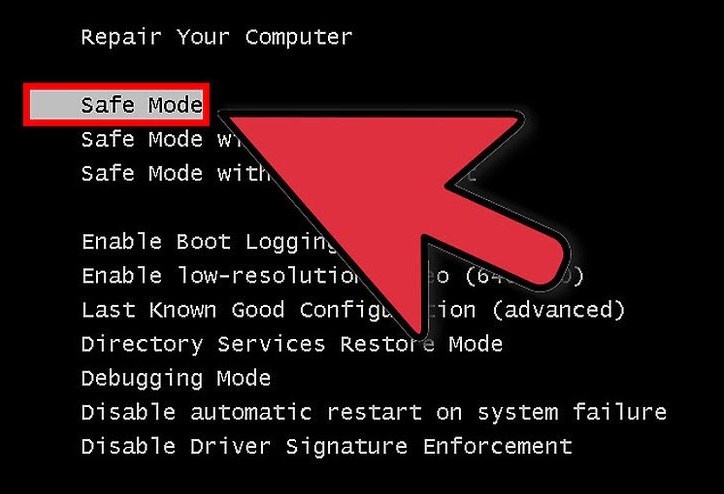
Apabila kita sudah masuk ke safe mode, kita bisa menghapus password pada laptop dengan control panel dengan cara sebagi baerikut :
- Pertama kita Buka control panel.
- Lalu Pilih menu Account.
- Setelah itu Klik “Manage Another Account”.
- Berikutnya kita Klik change the password (untuk mengganti password baru).
- Sekarang kita masukan Masukkan password terbaru (cari password yang sulit dan mudah untuk diingat).
- Dan kita klik simpan.
Cara Mengatasi Lupa Password Laptop dengan Hiren’s Boot CD
Cara yang selanjutnya Menggunakan Hiren’s Boot CD, dimana kita bisa melakukan reset ulang password Windows, sehingga laptop bisa kita gunakan kembali seperti biasa. Bahan bahan yang kita gunakan adalah NTPWD, NTPWedit, Offline NT Password Changer, dan juga Password Renew. Cara untuk menggunakan CD yang satu ini adalah:- Pertama kita Masukkan DVD yang terdapat Hiren’s Boot.
- Lalu kita Pilih tools yang sesuai dengan apa yang anda butuhkan dan juga pilih wizard yang sama.
Reset Password dari Flashdisk
Kita juga bisa menggunakan file userkey.psw yang anda letakkan pada flashdisk. Cara penggunaannya adalah sebagai berikut:- Kita masukan flashdisk ketika laptop berproses login Windows.
- Setelah itu layar login Windows kita pilih opsi Reset Password yang nanti akan muncul password yang dimasukkan tidak benar. Kita pilih opsi tersebut untuk melanjutkan proses.
- Setelah itu Klik next pada wizard yang pertama.
- Lalu kitaKlik Removable Disk/USB Flashdisk.
- Sekarang kita Masukan password baru dan password hint. Jika sudah klik Next.
- Selesai dan kita pilih finish
Demikian lah cara mengatasi lupa password laptop dengan mudah apabila sobat masih mengalami kebinggungan untuk mengatasi lupa password laptop bisa bertanya di kolom komentar ya. terimakasih

Belum ada Komentar untuk "Lupa Password Laptop ?? Ini lah solusi Mengatasinya dengan Cepat"
Posting Komentar